Jak změnit písma v systému Android (s kořenem nebo bez něj)
pokud používáte Android na chvíli, možná víte, že mobilní operační systém nabízí mnoho možností přizpůsobení. Existuje však jedna věc, kterou Android postrádá-přizpůsobení písma.
pokud nepoužíváte zakořeněné zařízení, nemůžete přímo měnit písma v systému Android. Možnost změny písma je k dispozici v nejnovější verzi systému Android, ale mnoho uživatelů stále používá starší verze systému Android, jako je Android KitKat, Lollipop atd.
pokud tedy používáte starší verzi systému Android a chcete v zařízení měnit písma, čtete správný článek.
3 Nejlepší metody pro změnu písem v systému Android
Vezměte prosím na vědomí, že ke změně písem v systému Android použijeme aplikace spouštěče a aplikace spouštěče změní celkový vzhled vašeho systému Android. Takže se podívejme na metody.
použití Apex Launcher
Apex Launcher je jednou z nejlepších a nejlépe hodnocených aplikací pro Android launcher dostupných v obchodě Google Play. Hádej co? S Apex Launcher, můžete přizpůsobit téměř každý roh vašeho zařízení se systémem Android. Zde je návod, jak můžete použít Apex Launcher ke změně písem v systému Android bez root.
Krok 1. Nejprve si stáhněte & nainstalujte Apex Launcher do smartphonu Android.
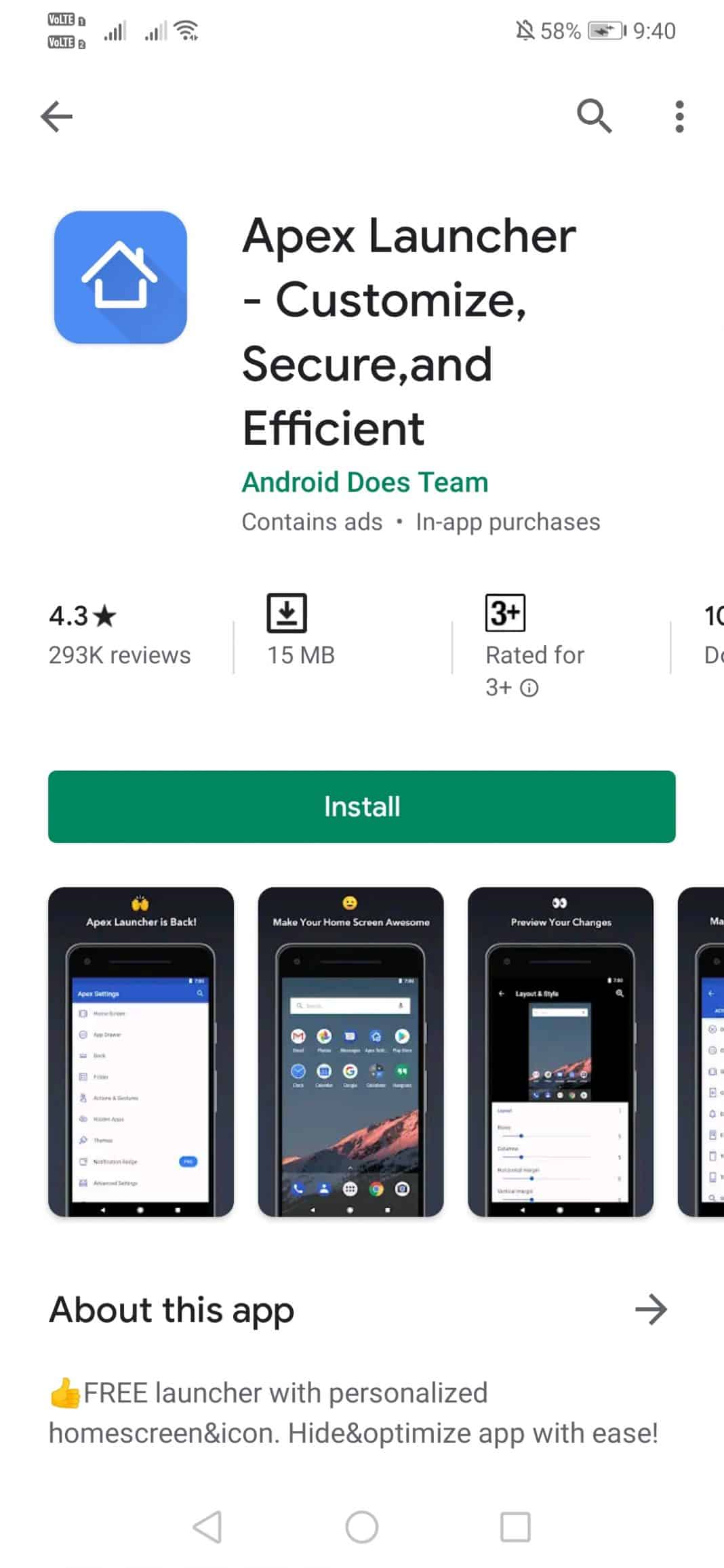
Krok 2. Po instalaci otevřete aplikaci launcher a vyberte styl zásuvky.
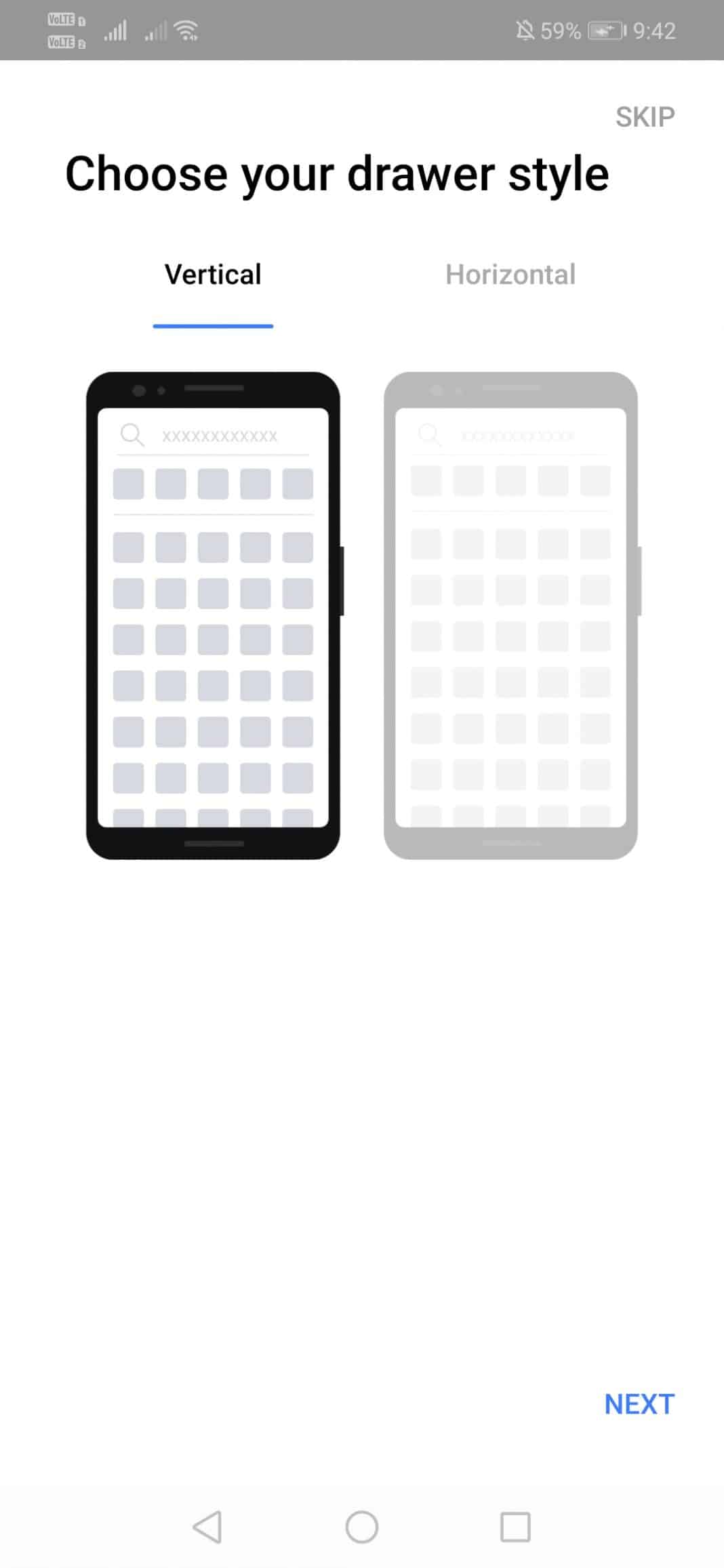
Krok 3. V dalším kroku budete vyzváni k výběru řádků a sloupců. Vyberte podle vašeho požadavku.
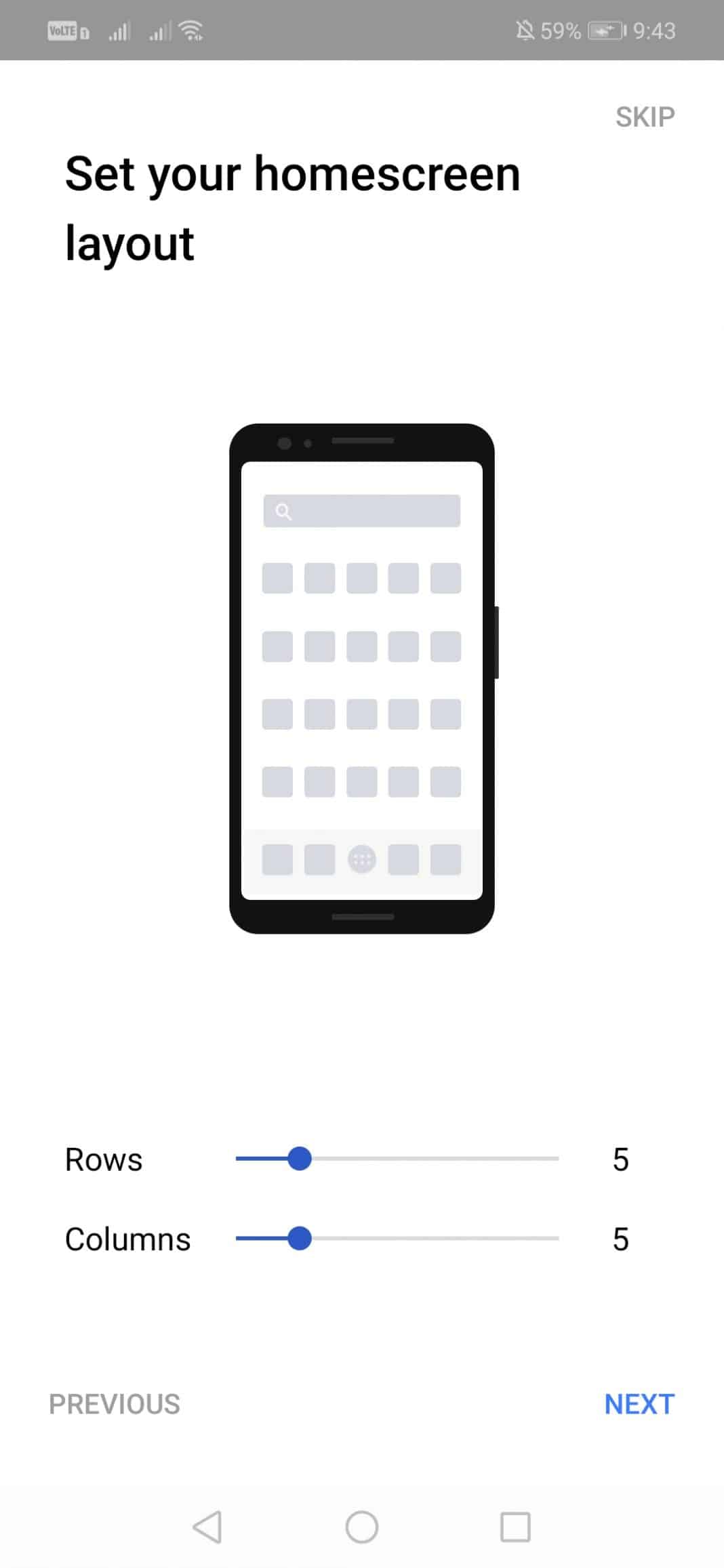
Krok 4. Nyní otevřete Nastavení Apex na domovské obrazovce.
Krok 5. Nyní klepněte na ‚ Domovská obrazovka.‘
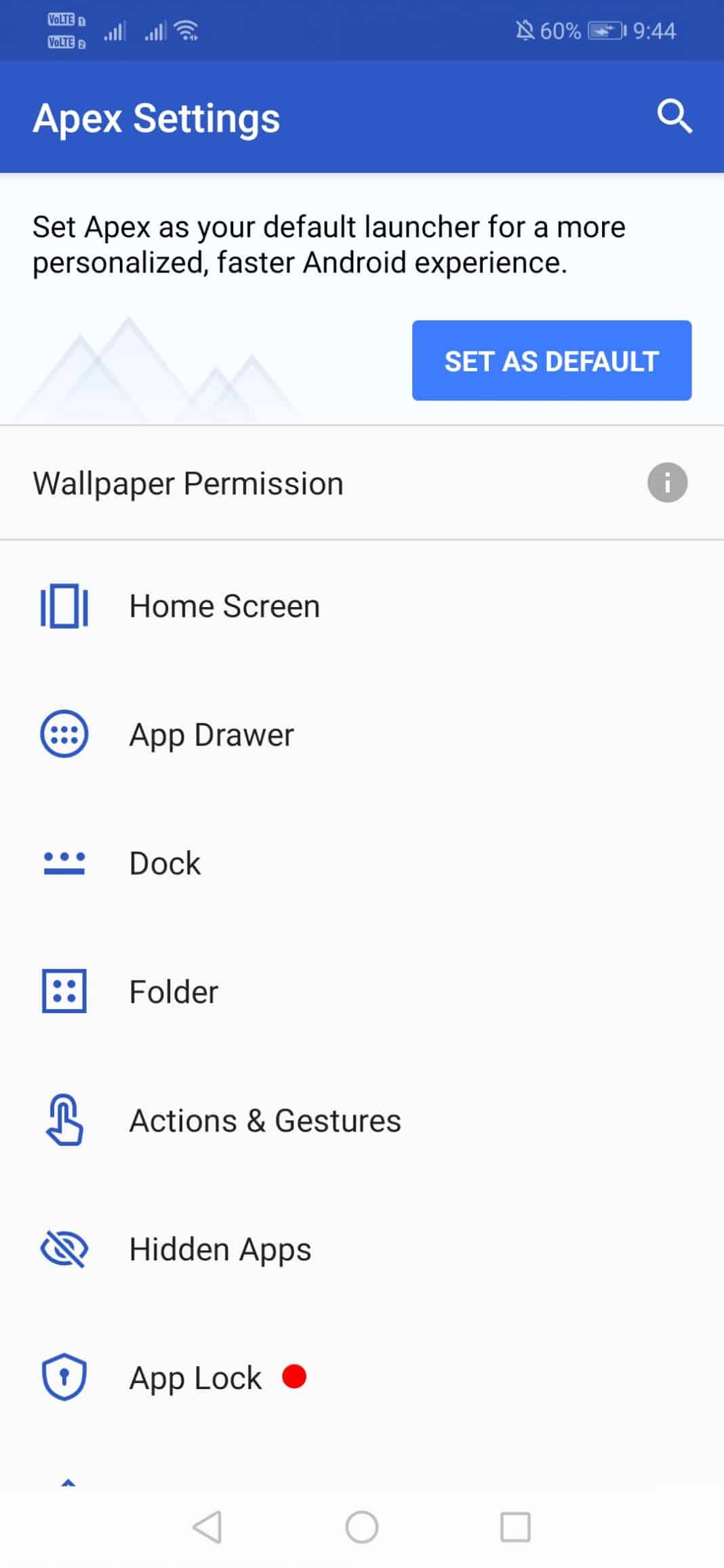
Krok 6. V nabídce Domovská obrazovka Vyberte ‚ Layout & Styl.‘
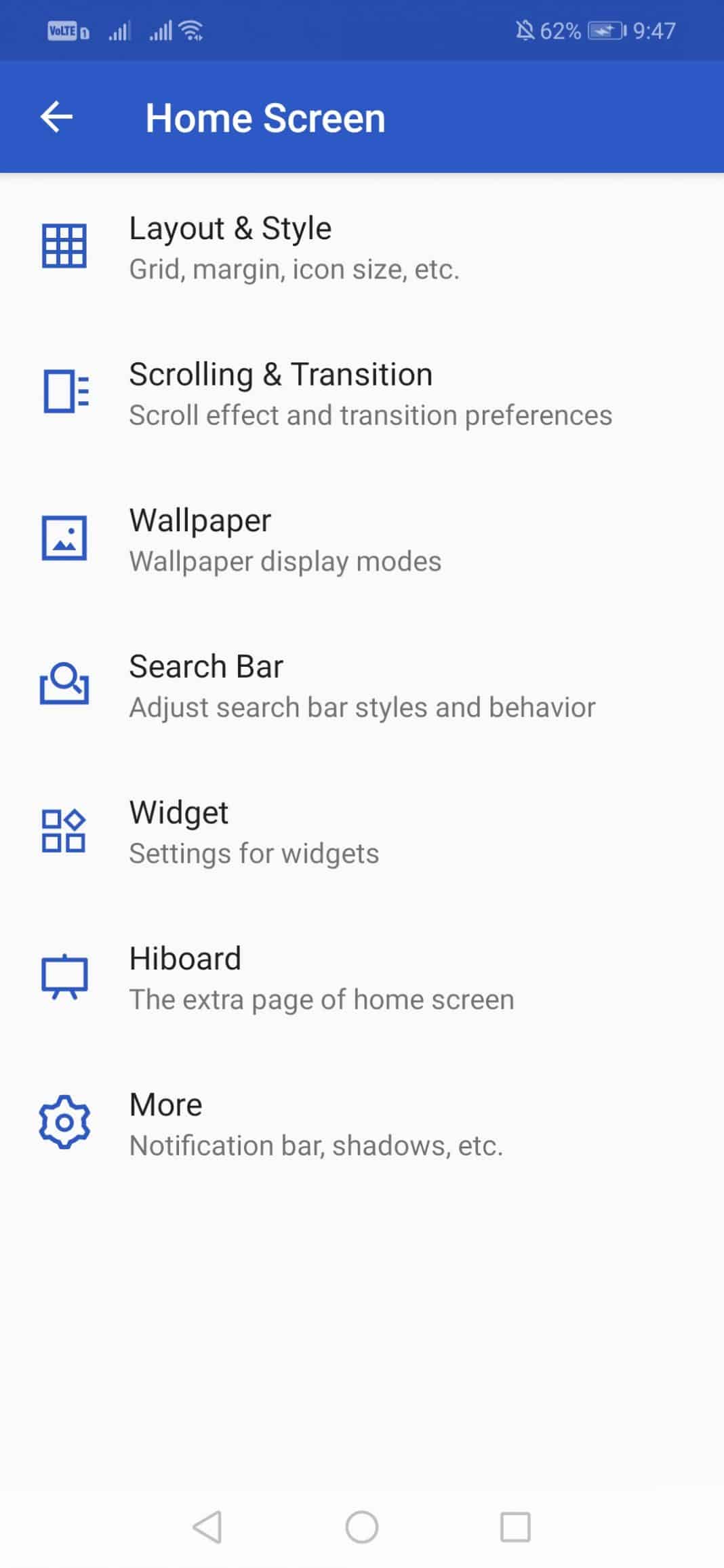
Krok 7. Přejděte dolů a klepněte na ‚ štítek písmo.’Vyberte písmo podle vašeho přání.
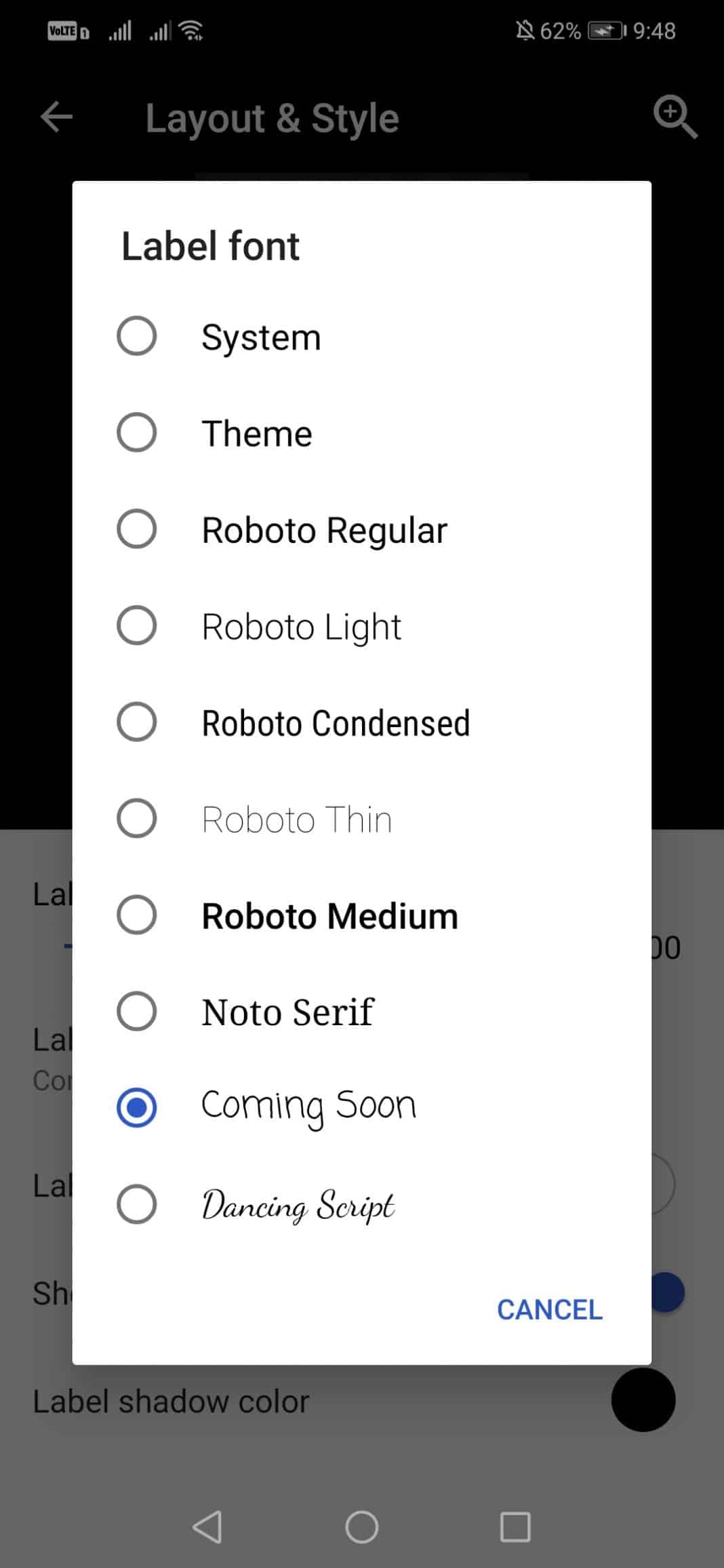
Krok 8. Nyní stiskněte tlačítko domů a nyní uvidíte nové písmo.
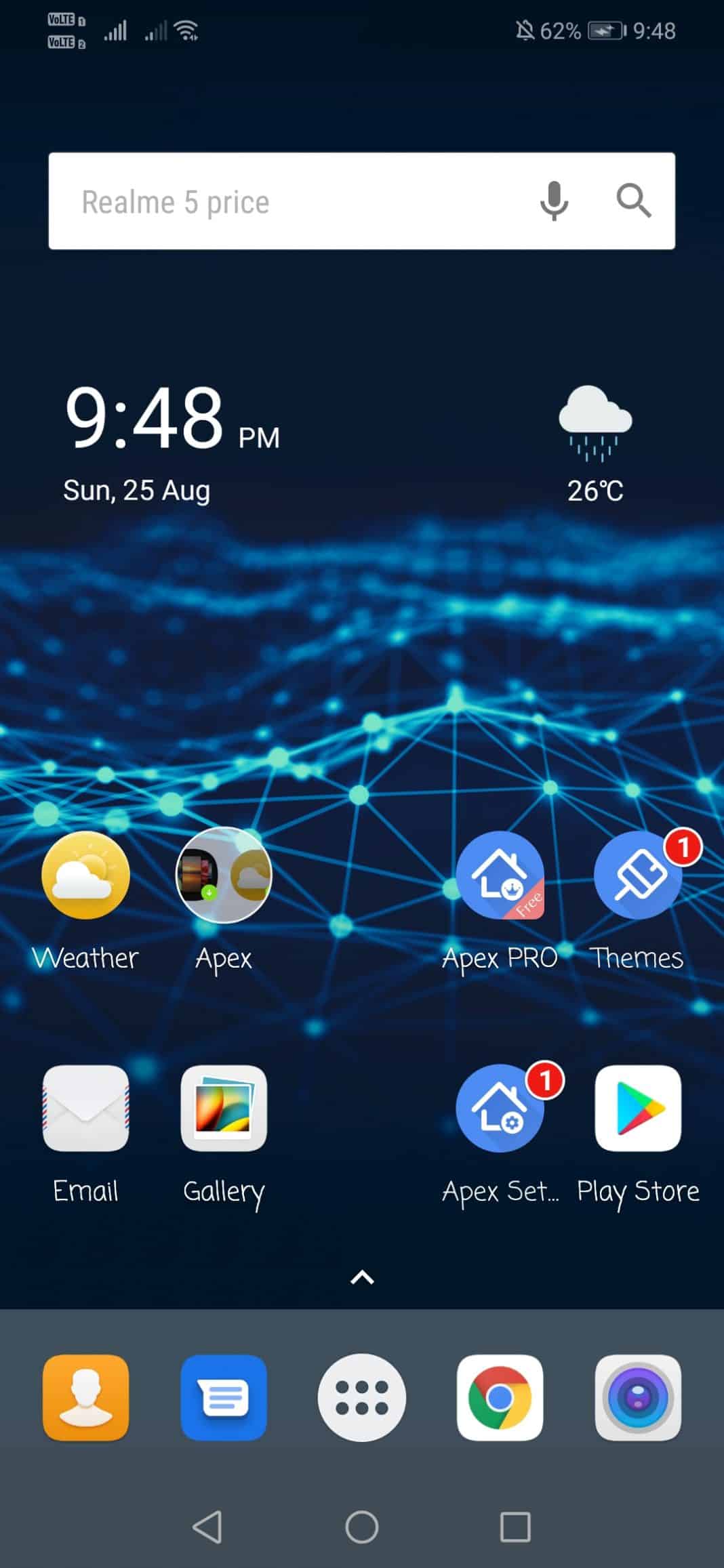
to je ono; jste hotovi! To je, jak můžete změnit písma na Android pomocí Apex Launcher.
Změna písma v systému Android (pro zakořeněné zařízení)
pokud máte zakořeněné zařízení Android, je snadné změnit systémové písmo pomocí aplikace iFont. Podívejte se na to níže a postupujte podle pokynů.
Krok 1. Nejprve musíte root zařízení android.

Krok 2. Stáhněte a nainstalujte aplikaci iFont.
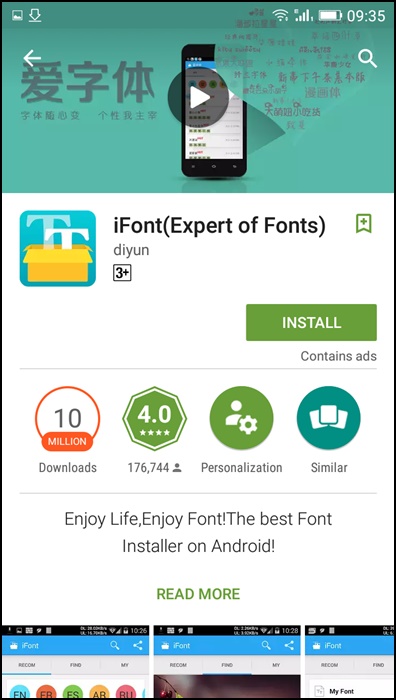
Krok 3. Otevřete aplikaci iFont a získáte seznam dostupných písem pro vaše zařízení, vyberte a nainstalujte libovolné písmo do systému Android.
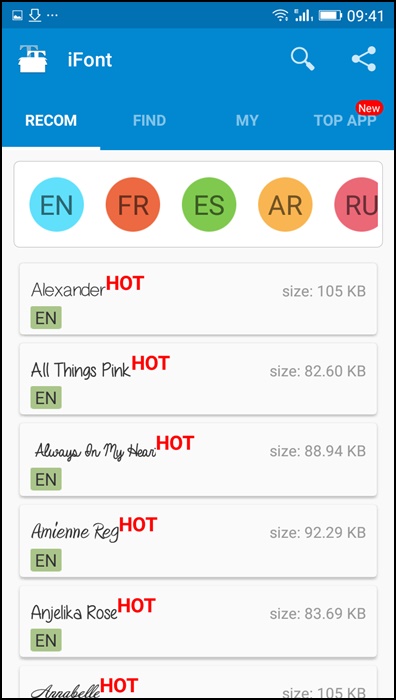
Krok 4. Nyní Vyberte libovolnou z nich a klikněte na nastavit.
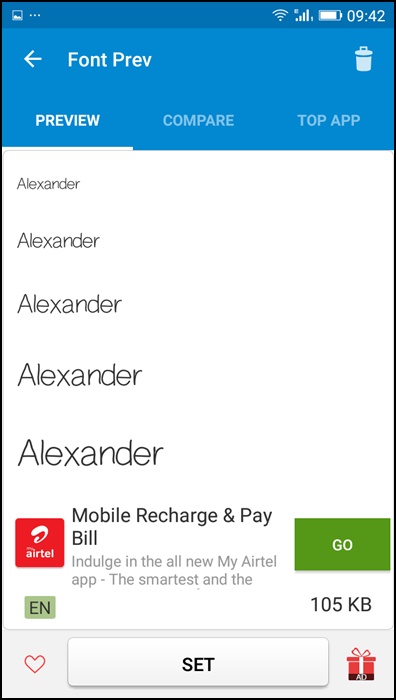
Krok 5. Po kliknutí na sadu, iFont aplikace uděluje oprávnění superuživatele, pak klikněte na povolit oprávnění. Nyní se zařízení začne restartovat a poté se styl písma úspěšně změní. Užijte si to !!
Poznámka: Pokud máte svůj vlastní soubor písma „TTF“, zkopírujte jej a vložte jej na kartu SD a poté klikněte na vlastní > vyberte soubor písma “ TTF “ z karty SD.
pomocí HiFont
HiFont je nejlepší flip font installer pro Android. Stovky ručně vybíraných písemných písem, jako jsou roztomilá, tmavší, cukrová písma, jsou pro vás. A je kompatibilní s programem písma v telefonu.
Krok 1. Nejprve si stáhněte a nainstalujte HiFont do zařízení Android. Po instalaci otevřete aplikaci.
Krok 2. Otevřete panel nastavení a poté změňte režim změny písma na“ Automaticky“, což se doporučuje.
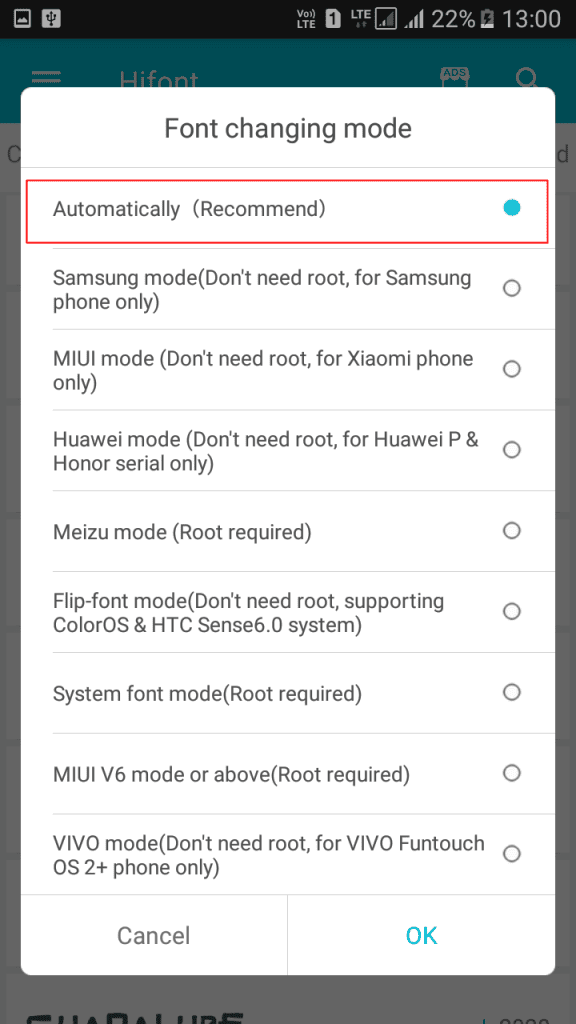
Krok 3. Nyní musíte vybrat písmo, které chcete nainstalovat do operačního systému Android. Vyberte a stiskněte tlačítko „Stáhnout“.
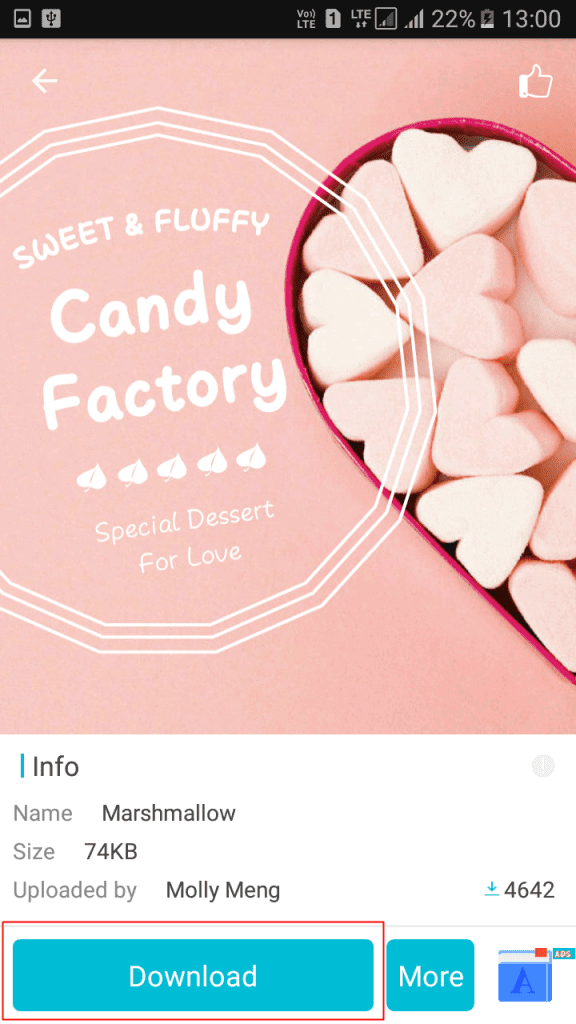
Krok 4. Po stažení musíte klepnout na tlačítko“ Použít“.
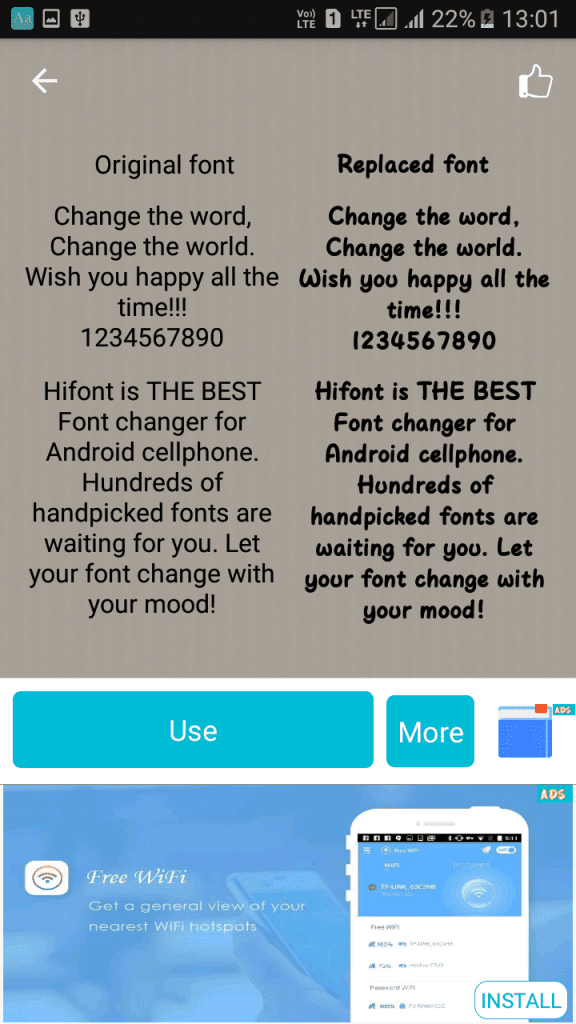
Krok 5. Nyní se musíte přesunout do Nastavení telefonu> displej> písma. Zde musíte vybrat stažené písmo.
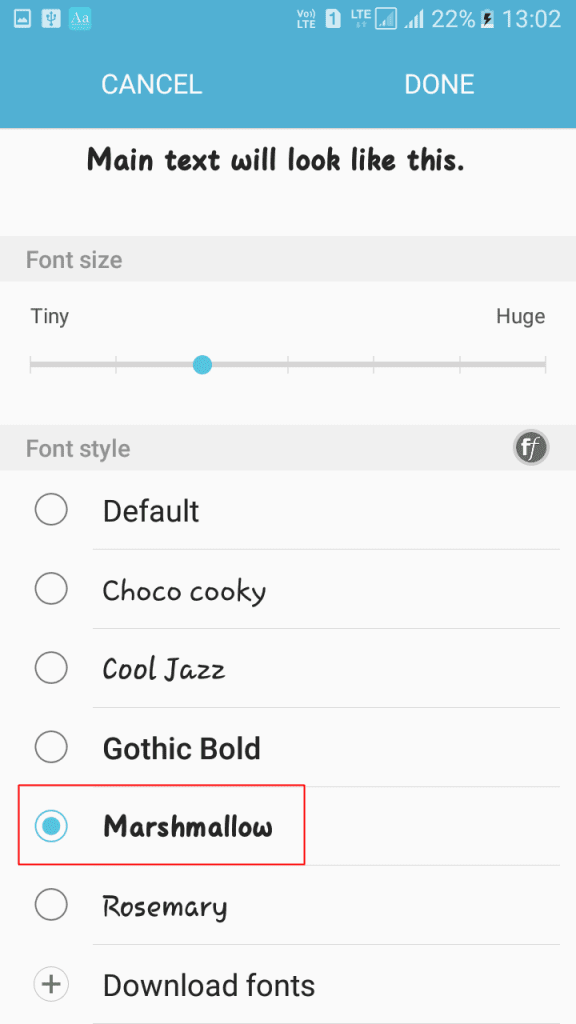
to je ono! Skončil jsi. Toto je nejjednodušší způsob, jak změnit styl písma Android.
poznámka: ne všechna písma budou podporována, protože některá písma se do vašeho zařízení nainstalují, pouze pokud jsou zakořeněna.